SL-C43x 시리즈 흑백 인쇄로 설정하는 방법을 알려주세요.
- 날짜 2016-03-04
- 조회수 10,365
SL-C43x 시리즈 모델에서 흑백 인쇄로 설정하는 방법입니다. 아래 두 가지 방법 중 원하시는 방법으로 선택하여 순서대로 진행해 주세요.
인쇄할 때 설정하는 방법
- 1. 인쇄할 출력물의 인쇄 창을 열고, 프린터를 지정해 주세요.
- 2. 프린터 지정 후, 프린터 속성을 클릭해 주세요.
[Microsoft Word 화면 예]
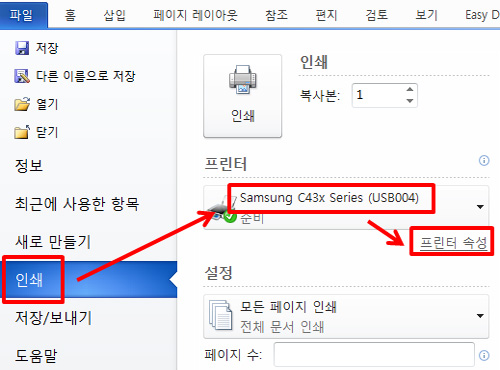
- 3. 인쇄 기본 설정 창이 뜨면 그래픽 탭 > 색상 설정을 흑백으로 지정하고 확인을 눌러 주세요.
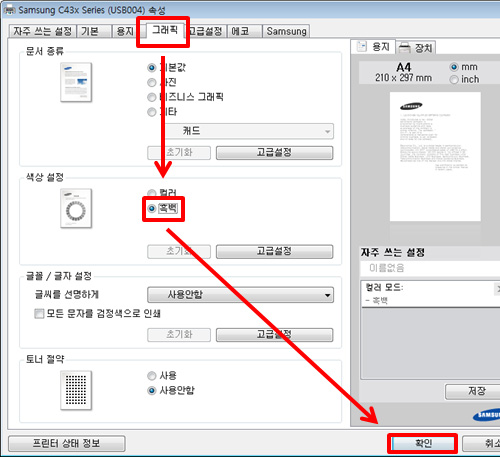
- 4. 인쇄 버튼을 누르면 출력물이 흑백으로 인쇄됩니다.
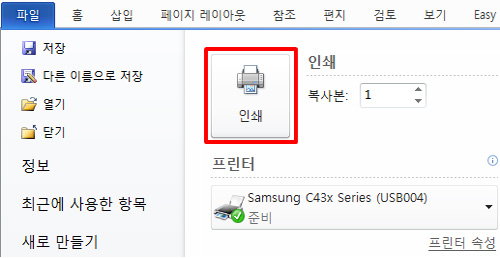
장치 및 프린터(제어판)에서 설정하는 방법
- 1. 시작 > 장치 및 프린터로 들어갑니다.
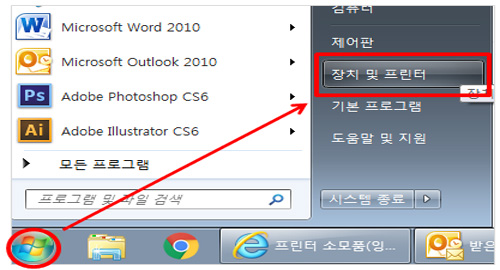
- 2. 연결된 프린터 아이콘에 오른쪽 마우스를 클릭하고 인쇄 기본 설정을 선택해 주세요.
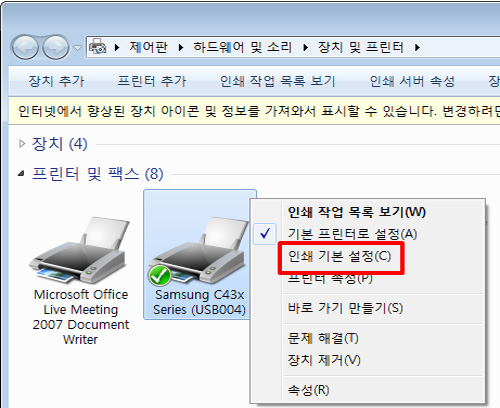
- 3. 인쇄 기본 설정 창에서 그래픽 탭 > 색상 설정을 흑백으로 지정하고 확인을 눌러 주세요.
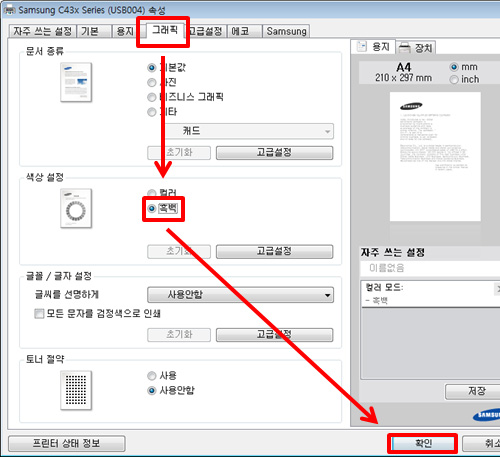
- 4. 출력물을 인쇄하면 흑백으로 인쇄됩니다.
※ 제어판에서 설정하는 경우에는 인쇄 설정이 “흑백”으로 지정되어, 인쇄 시 마다 흑백으로 인쇄가 됩니다. 컬러로 출력할 경우, 인쇄 기본 설정 창에서 색상 설정을 “컬러”로 다시 변경해 주세요.
위의 내용으로 궁금증 해결에 조금이나마 도움이 되셨나요?
- 평가해 주신 의견은 콘텐츠 개선을 위한 자료로만 활용됩니다.